Créer rapidement un graphique linéaire dynamique et déroulant dans Excel
Kutools for Excel
Améliore Excel avec plus de 300
fonctionnalités puissantes
Si vous avez un grand ensemble de données à afficher dans un seul graphique, vous remarquerez que les données du graphique sont compressées. Pour voir l'ensemble des données, il faudra étirer le graphique aussi largement que nécessaire. Pour éviter que le graphique n'occupe tout l'écran, vous pouvez ajouter une barre de défilement au graphique. En faisant glisser la barre de défilement, vous pourrez visualiser les changements continus des données comme illustré ci-dessous.
Il peut être difficile pour la plupart d'entre nous de créer ce type de graphique, mais si vous disposez de Kutools for Excel, avec sa fonctionnalité impressionnante Scrollable Line Chart, vous pouvez créer un graphique linéaire dynamique et déroulant en quelques clics seulement.
Créer rapidement un graphique linéaire dynamique et déroulant dans Excel
Créer rapidement un graphique linéaire dynamique et déroulant dans Excel
Pour créer un graphique linéaire dynamique et déroulant, veuillez suivre les étapes ci-dessous :
1. Cliquez sur Kutools > Graphiques > Distribution des données > Graphique linéaire avec barre de défilement, voir capture d'écran :
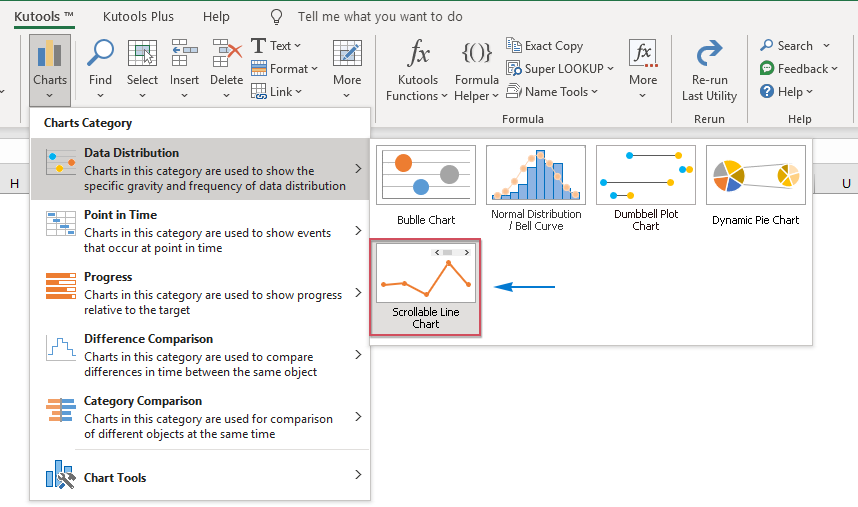
2. Dans la fenêtre de dialogue Graphique linéaire avec barre de défilement qui s'affiche, effectuez les opérations suivantes :
- Sélectionnez séparément les étiquettes d'axe et les valeurs de série sous la zone Sélectionner les données ;
- Indiquez le nombre de points de série à afficher dans le graphique depuis la zone Nombre de points de série à afficher.

Astuce : Vous pouvez également sélectionner la plage de données en premier, puis cliquer sur Kutools > Graphiques > Distribution des données > Graphique linéaire avec barre de défilement pour activer cette fonctionnalité, et les données sélectionnées seront automatiquement remplies dans les champs correspondants.
3. Après avoir terminé les réglages, cliquez sur le bouton Ok, un graphique linéaire dynamique et déroulant sera inséré immédiatement dans la feuille de calcul. Lorsque vous cliquez sur la barre de défilement, les données changeront dynamiquement comme illustré ci-dessous.
Remarques :
1. Lors de l'utilisation de cette fonctionnalité, une boîte de dialogue apparaîtra pour vous rappeler qu'une feuille masquée (nommée Kutools_Chart) sera créée pour stocker certaines données intermédiaires. Veuillez ne pas supprimer cette feuille masquée, sinon le graphique ne s'affichera pas correctement.
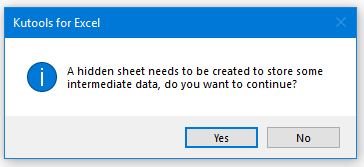
2. Cliquez sur le Exemple bouton dans la fenêtre de dialogue Graphique linéaire avec barre de défilement, un nouveau classeur contenant les données d'exemple et un exemple de Graphique linéaire avec barre de défilement sera généré.
Outils de productivité recommandés
Office Tab : Utilisez des onglets pratiques dans Microsoft Office, tout comme dans Chrome, Firefox et le nouveau navigateur Edge. Passez facilement d'un document à l'autre avec les onglets — fini les fenêtres encombrées. En savoir plus...
Kutools pour Outlook : Kutools pour Outlook propose plus de 100 fonctionnalités puissantes pour Microsoft Outlook 2010–2024 (et versions ultérieures), ainsi que pour Microsoft 365, vous aidant à simplifier la gestion des e-mails et à augmenter votre productivité. En savoir plus...
Kutools pour Excel
Kutools pour Excel offre plus de 300 fonctionnalités avancées pour rationaliser votre travail dans Excel 2010 – 2024 et Microsoft 365. La fonctionnalité ci-dessus n'est qu'un des nombreux outils permettant de gagner du temps.

